 Já passou por uma situação na qual precisou usar o WhatsApp em seu computador, mas não podia, ou não gostaria, de instalar...
Já passou por uma situação na qual precisou usar o WhatsApp em seu computador, mas não podia, ou não gostaria, de instalar...
Tutorial de Instalação
Passo 1
Para começar, baixe o arquivo APK do WhatsApp (link no final do post);
Passo 2
Acesse o site Manymo, um serviço que emula aplicativos Android em navegadores de internet, e crie uma conta;

Passo 3
Clique em “Launch Emulators” e, depois, na opção “App”, como mostrado na imagem abaixo;

Passo 4
Para carregar o arquivo APK do WhatsApp, selecione “Browse”, ou arraste o arquivo APK para tela. Aguarde até que o Manymo termine o processo de carregamento;

Passo 5
Escolha uma das definições de tela apresentadas para emular o WhatsApp clicando em “Launch”;

Passo 6
Uma nova janela se abrirá. É nela que o simulador de Android irá carregar o WhatsApp. Faça todo processo de configuração do mensageiro e forneça seu número de telefone com código internacional e DDD. Para confirmar seu número, o sistema do aplicativo tentará enviar uma mensagem com o código de confirmação.
(No entanto, como você está utilizando um telefone virtual, terá que “enganar” o simulador do Manymo. Aguarde até que o sistema acuse que não conseguiu enviar a mensagem com o código de confirmação e clique em “Call me”. Você receberá um telefonema no qual poderá ouvir o código em inglês. Anote e insira no WhatsApp que está sendo emulado.)

Pronto! Agora, você já pode usar o WhatsApp pelo navegador de internet.





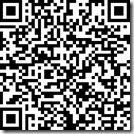


0 comentários :
Postar um comentário